浮気されるなんて信じられないと思いますよね。しかし、浮気されているということであればやることはただ一つ。LINEのトークなどを保存しておき、証拠を残しておくということです。その証拠は離婚するとき、別れる時にとても役に立ちます。
LINEを1つ1つ彼氏、彼女の携帯電話から見ていては「何しているの?」と浮気を疑っていることがばれてしまいます。なので、LINEのトークを自動で自分の携帯電話やパソコンに転送できればゆっくりと見ることができますよね。では、今回はLINEトークを自動転送する方法について紹介していきます。
Part1:LINEトークを自動転送できる機種
LINEトークを自動転送できる機種はガラケーのみです。スマホではLINEトークを自動転送することはできないのです。「え?じゃあ、ガラケーを用意しなければならないの?」と思いますよね。
いえいえ!ガラケーであれば確実にLINEトークを自動転送することができるというだけで、スマホでも転送する方法があるんです。下記で紹介していきますのでそちらをご覧ください。
Part2:ガラケーでLINEトークを自動転送する方法
まずはしっかりと確実に自動転送することができるガラケーでの方法です。
ガラケーで自動転送する方法
ステップ1:ガラケーでLINEの設定画面を開いて、携帯版のLINEのフロントページ下部にある設定を開きます。
ステップ2:通知設定を「受け取る」と設定して、通知送信時間を選択します。
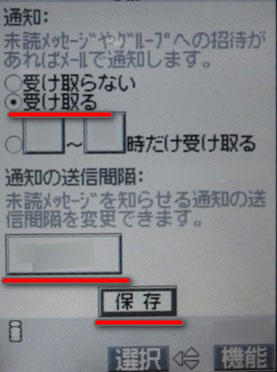
これだけで自動転送されます。自動転送されるとメッセージをすぐに確認することができます。ガラケーさえ用意すれば簡単に自動転送することができるのでやってみましょう。
Part3:スマホでLINEトーク履歴をこっそり転送する方法
次にスマホではどのようにLINEトークを転送することができるのでしょうか?まず、注意点としてスマホでLINEトークを転送する場合、テキストデータで保存されます。もちろん写真なども基本的にはできますが、確実性はないので注意しましょう。では、スマホでLINEトークを転送する方法について紹介していきます。
こっそりLINEトークを転送する方法
ステップ1:一括転送したいトークを開いて、画面の右上にある三本線マークの設定を開きます。
ステップ2:次の画面で「その他」をタップして、「トーク履歴を送信」をタップします。
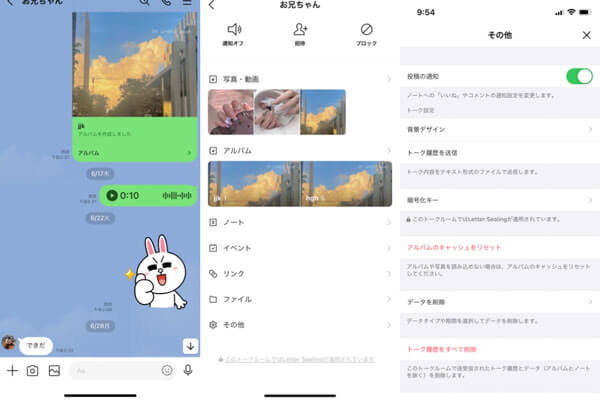
ステップ3:転送に利用するためのアプリが表示されるので選んで、一番簡単なのがメールに送るなので、今回はGmailに送信します。Gmailをタップします。
ステップ4:テキストデータが添付されるので、アドレスを入力して、送信を押すだけで完成です。
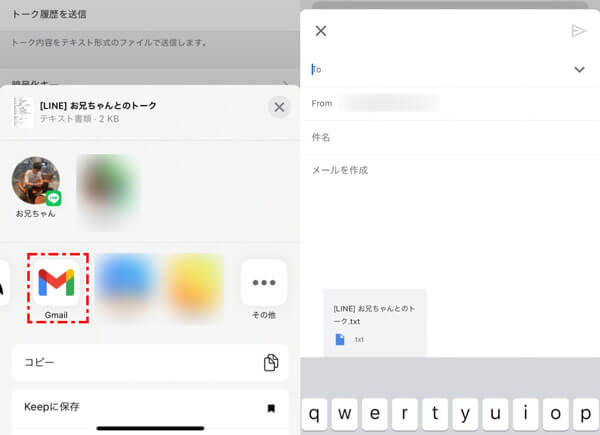
これで簡単に転送させることができます。
Tips:一括PCにバックアップして、ゆっくり確認できる裏ワザ
1番おすすめの方法としてパソコンにLINEトークをバックアップし、ゆっくりとパソコンで確認するのがおすすめです。そんな時に便利なのが無料の専門的なLINEデータをバックアップするソフト - iTransor for LINEです。バックアップすることで、パソコンでLINEトークを隅々まで確認することができます。パソコンに保存されるので相手のスマホで確認しなければならないということもないので、いつでもゆっくりとLINEトークを確認することができるというわけです。
iTransor for LINEの優れているポイント:
- 【無料バックアップ・復元】無料でPCにバックアップしてから、簡単にバックアップファイルからiOSデバイスへ復元できる。
- 【同OS・異OS間のLINEトーク履歴転送】同OS間の無制限転送、公式な方法ではできない異OS間トーク履歴を転送も簡単に実現できる。
- 【選択的にエクスポート】ほしいデータのみ選択的にエクスポートします。保存したファイルはすべてメディア付けデバイスで閲覧できる。
- 【多機種と互換性がある】最新のiOS 18とiPhone 16を含めてのiPhoneデバイスとすべての人気Androidデバイスと互換性がある。
ステップ1:iTransor for LINEをインストールして、起動します。画面の指示通りでデバイスをPCに接続して、画面の左側にある「AndroidとiOSデバイスからLINEデータをバックアップ」を選択して、「スタート」をクリックします。

ステップ2:スタートをクリックすると、そのまま自動的にバックアップ開始するので、しばらく待っています。最後に完了をクリックするとバックアップ完成です。

ステップ3:次に画面の左側にある「iTransor バックアップからLINEデータを表示&エクスポート」を選択して、バックアップしたファイルを無料でプレビューできます。

ステップ4:プレビューした後で、PCにエクスポートしたいデータをチェック入れて、エクスポートをクリックするとエクスポート完成です。

結論
今回はLINEトークを自動転送する方法について紹介してきました。LINEトークはガラケーであれば自動転送することができます。しかし、今の時代ガラケーを持っている人がとても少ないので、スマホやパソコンにLINEトークを転送したい!ですよね。そんなときはスマホではテキストデータでLINEトーク送信を行いましょう。また、パソコンでやる場合は無料の専門的なLINEデータをバックアップ・引き継ぎするソフトでバックアップすることで確実に閲覧することが可能です。今すぐ無料版を試してみましょう!

